Warum ist mein iPhone nach dem iOS 17 Update langsam? Hier finden Sie die Lösung!
Die neuen iOS 17 Updates können ältere iPhones langsamer machen. In diesem Artikel erkläre ich Ihnen, warum das so ist und gebe Ihnen einige Tipps, wie Sie die Leistung Ihres Geräts verbessern können.

Oct 15, 2025 • Archiviert an: iOS Probleme beheben • Bewährte Lösungen
Ein neues iOS-Update wie iOS 17 klingt großartig, oder? Sie erwarten neue Dinge und mehr Sicherheit. Aber manchmal kann es vorkommen, dass Ihr iPhone nach einem Update langsamer wird.
Wenn es um Technologie geht, sind Updates eine Mischung aus Aufregung und Herausforderungen. Die neuen Funktionen sind großartig, können aber auch die Ressourcen Ihres Telefons stark beanspruchen. Das kann dazu führen, dass Ihr iPhone nach einem Update langsamer erscheint, obwohl es tolle neue Funktionen erhalten hat.
Aber wissen Sie was? Es gibt mehrere Möglichkeiten, die Dinge zu verbessern. Lassen Sie uns herausfinden, wie Sie das Problem beheben können und warum Ihr iPhone nach dem Update iOS 17 langsamer wird.
- Teil 1: Sofortige Schritte zur Verbesserung der iPhone Leistung
- Teil 2: Verwalten des iPhone-Speicherplatzes, um zu verhindern, dass das iPhone langsam läuft
- Teil 3: Prüfen Sie Hintergrund-Apps und -Prozesse
- Teil 4: iPhone-Einstellungen zurücksetzen
- Teil 5: Immer eine brauchbare Lösung - Verwenden Sie die beste iOS Systemreparatur-Software

- Teil 6: Apple Support und Dienste in Anspruch nehmen
Was macht Ihr iPhone nach dem Update iOS 17 langsam?
Ernsthaft, warum ist mein iPhone nach dem iOS 17 Update so langsam? Wenn Sie dieses Problem haben, kenne ich einige mögliche Ursachen für dieses Problem.
Wenn Apple Ihrem iPhone neue schicke Grafiken oder besseres Multitasking hinzufügt, muss Ihr Telefon mehr Arbeit leisten. Es ist, als würde man einen Computer bitten, mehr Aufgaben zu erledigen - Ihr iPhone wird nach dem Update auf iOS 17 langsamer, weil es eine Menge zu bewältigen hat.
Außerdem kann es schlimmer sein, wenn Sie ein älteres iPhone-Modell verwenden. Da iOS immer ausgefallener wird, könnten ältere iPhones Schwierigkeiten haben, mitzuhalten. Apple versucht, das neue iOS auf alten Handys zum Laufen zu bringen, aber manchmal ist es, als würde man ein großes Puzzleteil in einen kleinen Raum einpassen. Dies kann dazu führen, dass sich Ihr Telefon träge anfühlt.
Mit der Zeit sammelt Ihr iPhone System-Cache, temporäre Dateien und Restdaten von Apps und Prozessen an. Diese Dateien wurden entwickelt, um bestimmte Vorgänge zu beschleunigen, aber sie können problematisch werden, wenn sie zu sehr fragmentiert werden.
Stellen Sie sich vor, Ihr Zimmer wird mit der Zeit unordentlich. Ihr Telefon sammelt Dateien und Überbleibsel von Apps, was es langsam machen kann. Wenn Sie aktualisieren, können diese Dateien Ihr Telefon verwirren und träge machen.
Lassen Sie uns nun dieses Problem beheben.
Teil 1: Sofortige Schritte zur Verbesserung der iPhone Leistung
Wenn Sie festgestellt haben, dass Ihr iPhone nach dem Update auf iOS 17 langsam läuft, finden Sie hier eine schnelle Methode, die Sie als erste Lösung anwenden können:
1) Erzwingen Sie einen Neustart des iPhones, um vorübergehende Störungen zu beseitigen
Wenn die Reaktionsfähigkeit Ihres iPhones nachgelassen hat, kann ein kurzer erzwungener Neustart Abhilfe schaffen.
- Für frühere iPhone Modelle (iPhone 6/6S und darunter):
Halten Sie die Leiser-Taste zusammen mit der Ein/Aus-Taste gedrückt, bis Sie das Apple-Logo sehen.
- Bei den neuesten iPhone Modellen:
Halten Sie die Leiser- und die Ein/Aus-Taste gleichzeitig gedrückt, bis sich Ihr iPhone neu startet.
Diese Aktion kann vorübergehende Störungen beseitigen, die die Geschwindigkeit Ihres Telefons beeinträchtigen könnten.

2) Schließen Sie nicht reagierende Anwendungen
Wenn das iPhone langsam wird, können Sie Apps, die den Akku belasten, wie YouTube, Instagram oder nicht reagierende Apps zwangsweise schließen, bevor Sie sie wieder öffnen, um die Leistung des iPhones zurückzusetzen. Das mag einfach sein, aber es wirkt Wunder.
Für Benutzer mit neueren Modellen:
- Schritt 1: Wischen Sie auf dem Startbildschirm vom unteren Rand des Displays nach oben.
- Schritt 2: Halten Sie während dieser Bewegung kurz in der Mitte des Bildschirms inne.
- Schritt 3: Wischen Sie nach rechts oder links, um die App zu schließen.
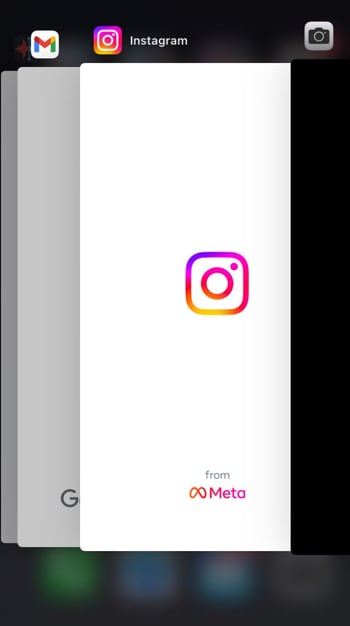
Wenn Sie ein iPhone 8 oder eine frühere Version verwenden, können Sie dies durch einen Doppelklick auf die Home-Taste erreichen. Es wird eine Liste der zuletzt verwendeten Apps angezeigt.
Navigieren Sie dann durch Wischen nach links oder rechts, um die App zu finden, die Sie schließen möchten. Sobald Sie die App gefunden haben, schließen Sie sie, indem Sie in der Vorschau nach oben wischen.
Teil 2: Verwalten des iPhone-Speicherplatzes, um zu verhindern, dass das iPhone langsam läuft
Der nächste Teil, den Sie tun können, um zu verhindern, dass Ihr iPhone nach dem iOS 17 Update langsam läuft, ist die Verwaltung des Speicherplatzes. Hier erfahren Sie, wie Sie den Speicher Ihres iPhone verwalten können:
1) Freigeben von Speicherplatz auf dem iPhone
Wenn der Speicher Ihres iPhones überfüllt ist, verlangsamt dies nicht nur die Abläufe, sondern erschwert auch die Suche nach dem, was Sie brauchen. Hier erfahren Sie, wie Sie Ordnung halten können:
Unnötige Dateien, Fotos und Videos aufräumen:
- Schritt 1: Gehen Sie zunächst zu den "Einstellungen" Ihres iPhones.
- Schritt 2: Suchen Sie "Allgemein" > "Speicher".
- Schritt 3: Sehen Sie sich die Liste der Apps an und wie viel Speicherplatz sie belegen.
- Schritt 4: Entfernen Sie Apps, die Sie nicht wirklich benötigen, indem Sie auf sie tippen und "App löschen" wählen.
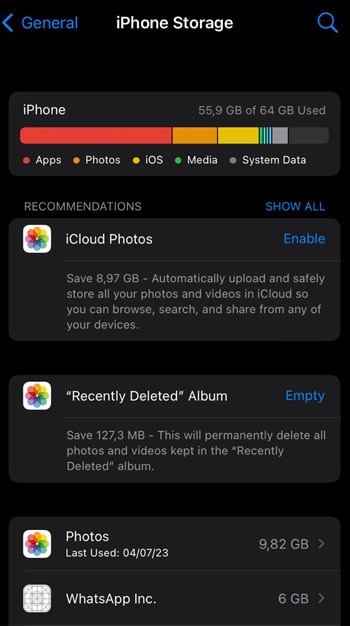
Vergessen Sie nicht, auch Ihre Kamera regelmäßig aufzuräumen, indem Sie Duplikate und alte Fotos und Videos löschen.
2) Nutzung von Cloud-Speicher zur Auslagerung von Daten:
Um die Leistung Ihres iPhones zu verbessern und solche Probleme zu vermeiden, können Sie einen Cloud-Speicher wie iCloud verwenden. Betrachten Sie diese als Online-Speicherplätze. Dort sind Ihre Sachen sicher gespeichert. So können Sie Dinge von Ihrem iPhone entfernen und mehr Platz schaffen. Und so geht's:
- Schritt 1: Öffnen Sie "Einstellungen", tippen Sie dann oben auf Ihren Namen und wählen Sie "iCloud".
- Schritt 2: Verwalten Sie unter Apps mit iCloud, welche Art von Daten Sie in der Cloud speichern möchten. Vergewissern Sie sich, dass ihr Kippschalter eingeschaltet ist.
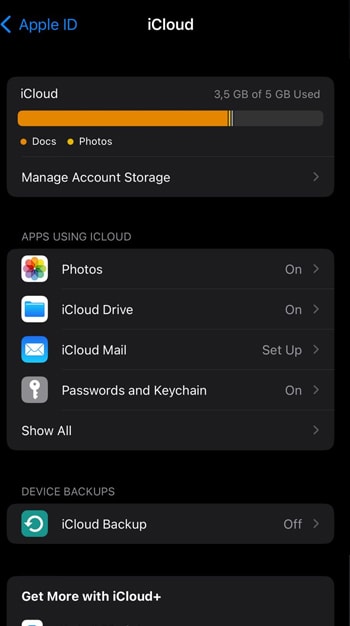
Sie können auch Apps für andere Cloud-Dienste aus dem App Store beziehen. Verwenden Sie sie, um Dateien zu speichern, die Sie behalten möchten, aber nicht auf Ihrem Gerät benötigen.
Teil 3: Prüfen Sie Hintergrund-Apps und -Prozesse
Als nächstes können Sie die Hintergrund-Apps auf Ihrem iPhone überprüfen und verwalten, um sie zu optimieren. iPhones sind mit verschiedenen Apps und Prozessen ausgestattet, die im Hintergrund laufen. Diese Hintergrundaktivitäten können zwar Ihr Benutzererlebnis verbessern, verbrauchen aber auch Akku und Systemressourcen.
Die Verwaltung der Einstellungen für die Aktualisierung von Apps im Hintergrund und die Einschränkung von App-Berechtigungen können dazu beitragen, die Leistung Ihres Geräts zu optimieren. Jetzt zeige ich Ihnen, wie Sie die Kontrolle über diese Einstellungen übernehmen und sicherstellen, dass Ihr Gerät effizient arbeitet.
- Schritt 1: Gehen Sie zu Einstellungen > Allgemein
- Schritt 2: Wählen Sie unter den Allgemeinen Einstellungen die Option "App im Hintergrund aktualisieren" und stellen Sie sicher, dass sie aktiviert ist.
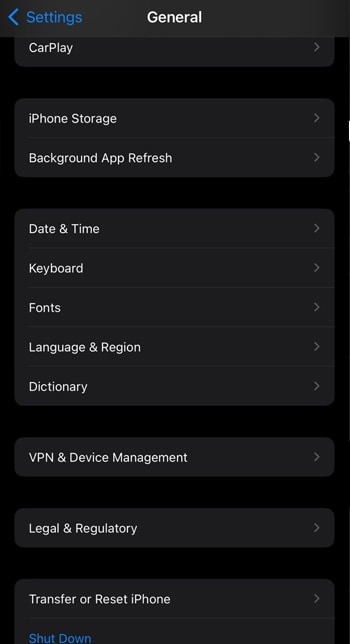
Teil 4: iPhone-Einstellungen zurücksetzen
Für diese Methode ist es nur ratsam, wenn Sie Ihre Daten in der iCloud gesichert haben. Das liegt daran, dass beim Zurücksetzen auf die Werkseinstellungen alle Daten und Einstellungen auf Ihrem iPhone gelöscht werden können. Anschließend wird Ihr iPhone in den ursprünglichen Zustand zurückversetzt, in dem es sich befindet.
Wenn Sie fortfahren möchten, erfahren Sie hier, wie Sie einen Werksreset mit Datensicherung durchführen:
- Schritt 1: Gehen Sie auf dem iPhone zu "Einstellungen" > "Allgemein".
- Schritt 2: Scrollen Sie, bis Sie "iPhone übertragen oder zurücksetzen" gefunden haben.
- Schritt 3: Wählen Sie "Alle Einstellungen zurücksetzen". Wenn Sie dazu aufgefordert werden, geben Sie den Passcode Ihres Geräts und Ihr Apple ID-Passwort ein.
- Schritt 4: Bestätigen Sie Ihre Entscheidung, das Gerät zu löschen.
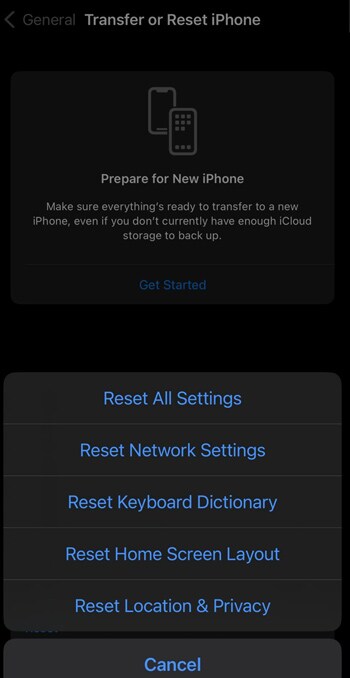
Nach dem Zurücksetzen wird Ihr iPhone neu gestartet. Hier müssen Sie Ihr Gerät so einrichten, als ob es neu wäre. Folgen Sie während des Einrichtungsvorgangs den Schritten zur Wiederherstellung Ihrer Daten:
- Schritt 1: Wählen Sie die Wiederherstellung aus einer iCloud-Sicherung.
- Schritt 2: Melden Sie sich bei Ihrem Apple ID-Konto an und wählen Sie das entsprechende Backup aus, das Sie wiederherstellen möchten.
Und schwupps! Ihr iPhone startet wieder wie neu (von innen). Wenn Sie einen Werksreset mit einer Datensicherung durchführen, können Sie möglicherweise komplexere Probleme beheben, die die Leistung Ihres iPhones beeinträchtigen könnten.
Teil 5: Immer eine brauchbare Lösung - Verwenden Sie die beste iOS Systemreparatur-Software
Neben der Hilfe durch den Apple Support gibt es noch eine weitere Möglichkeit, hartnäckige iPhone-Probleme zu lösen: Die Reparatur des iOS-Systems selbst.
Manchmal können anhaltende Probleme auf tiefer liegende softwarebedingte Ursachen zurückzuführen sein, so dass eine Systemreparatur ein effektiver Ansatz ist. Zu diesem Zweck verwende ich in der Regel das Dr.Fone iOS Systemreparatur Tool, da es eine umfassende Lösung für verschiedene iOS-bezogene Probleme bietet.
Wie man das Dr.Fone iOS Systemreparatur Tool benutzt, um das iPhone nach dem Update iOS 17 wieder zu beschleunigen:
- Schritt 1: Installieren Sie Wondershare Dr.Fone auf Ihrem Computer. Sobald die Installation abgeschlossen ist, starten Sie die Dr.Fone Software und rufen die "Systemreparatur" Funktion auf.

- Schritt 2: Wählen Sie den Modus der "Standardreparatur". Es ist eine sichere Wahl, die sicherstellt, dass während des Reparaturvorgangs keine Daten von Ihrem iPhone verloren gehen.

- Schritt 3: Folgen Sie den Anweisungen der Software, um Ihr iPhone in den Wiederherstellungsmodus zu versetzen. Dieser Schritt ist ausschlaggebend für die erfolgreiche Reparatur Ihres Geräts.

- Schritt 4: Als nächstes erkennt die Dr.Fone Software automatisch das spezifische Modell Ihres iPhones und dessen aktuelle iOS-Version, sobald es sich im Wiederherstellungsmodus befindet. Laden Sie die neueste iOS-Firmware für Ihr iPhone herunter.

- Schritt 5: Starten Sie schließlich die iOS Systemreparatur, indem Sie "Jetzt reparieren" wählen. An diesem Punkt beginnt die Software mit der Behebung aller Probleme, die im Betriebssystem Ihres iPhones vorhanden sind.

Das könnte Ihnen auch gefallen:
Bleibt das iPhone auf dem Ladebildschirm stehen? Hier ist die Lösung!
Wie man den Absturz von iOS 17 Apps behebt: Eine detaillierte Anleitung
Teil 6: Apple Support und Dienste in Anspruch nehmen
Nehmen wir an, Sie haben immer noch ein Problem mit Ihrem iPhone, das immer noch lahmt und langsamer wird. Wenn Sie anhaltende Probleme mit Ihrem iPhone haben, die über eine einfache Fehlerbehebung hinausgehen, benötigen Sie möglicherweise die Hilfe des Apple Supports.
Die Support-Services von Apple bieten fortschrittliche Diagnosen und Lösungen, die auf das spezifische Problem Ihres Geräts zugeschnitten sind. Hier erfahren Sie, wann und wie Sie das Problem an den Apple Support weiterleiten können:
- Ungelöste komplexe Fragen
Wenn Sie mehrere Schritte zur Fehlerbehebung versucht haben, einschließlich Zurücksetzen und das Problem weiterhin besteht, ist es an der Zeit, den Apple Support einzuschalten.
- Hardware-Defekte
Jedes Problem, das mit einer Fehlfunktion der Hardware zusammenzuhängen scheint, wie z.B. nicht reagierende Tasten, Kameraprobleme oder Unregelmäßigkeiten beim Akku, sollte eskaliert werden.
- Software-Probleme
Wiederkehrende Softwarefehler, Abstürze oder Probleme mit Systemaktualisierungen könnten auf ein tieferes Problem hinweisen, das professionelle Hilfe erfordert.
- Datenverlust oder -beschädigung
Wenn Sie mit einem Datenverlust, einer Beschädigung oder Problemen bei der Wiederherstellung von Daten aus einem Backup konfrontiert sind, sollten Sie unbedingt den Apple Support um Rat fragen.
4.624.541 Personen haben das Tool bereits heruntergeladen.
Fazit
Nach dem Update auf iOS 17 haben einige iPhone-Benutzer von Leistungsproblemen berichtet, die zu einer langsameren Reaktionszeit des Geräts führen.
Um diese Probleme zu beheben, veröffentlicht Apple in der Regel nachfolgende Updates, um die Leistung zu optimieren und die Fehler zu beheben, die die Verlangsamung verursachen könnten. Andernfalls können Sie auch versuchen, das Problem zu beheben, indem Sie Ihr Gerät neu starten oder eine Systemreparatur mit Dr.Fone durchführen, falls die Probleme weiterhin bestehen. Auf noch schönere Tage!
Kategorien
Empfohlene Artikel
iPhone Probleme
- iPhone Hardware-Probleme
- iPhone-Tastaturprobleme
- iPhone-Kopfhörer-Probleme
- iPhone Touch ID funktioniert nicht
- Hintergrundbeleuchtung des iPhone reparieren
- Probleme mit der iPhone-Batterie
- iPhone Medien Probleme
- iPhone Mail Probleme
- Probleme beim iPhone Update
- iOS 19 oder iOS 26? Enthüllung der Geheimnisse von Apples kommendem Betriebssystem
- Software-Aktualisierung fehlgeschlagen
- iPhone hängt?
- Software-Update-Server konnte nicht kontaktiert werden
- iOS update Problem
- iPhone Verbindungs-/Netzwerkprobleme
- ● Daten verwalten & übertragen
- ● Daten wiederherstellen
- ● Bildschirm entsperren & aktivieren
- ● FRP-Sperre
- ● Die meisten iOS- und Android-Probleme beheben


























Julia Becker
staff Editor